Python es un lenguaje de programación muy útil que utilizan tanto desarrolladores como profesionales por su versatilidad y sencillez. Es una gran elección para desarrollar aplicaciones relacionadas con la ciencia de datos, la inteligencia artificial, el aprendizaje automático y muchas otras áreas. A menudo se utiliza en tareas de scripting y automatización, como el web scraping, la automatización de operaciones matemáticas complejas, etc.
Pero si eres un verdadero principiante, incluso el proceso de instalación puede parecer un poco abrumador.
Por eso hoy te guiaremos a través del proceso de instalación de Python en varios sistemas operativos como Windows, macOS y Linux. Pero antes de eso, entendamos qué es Python y por qué tiene importancia en el mundo de la programación.
¿Qué es Python?
Creado por Guido van Rossum, Python es un lenguaje de programación interpretado de alto nivel. La filosofía de diseño de Python hace hincapié en la legibilidad del código mediante el uso de una sintaxis limpia y espacios en blanco significativos. Por ello, tanto los programadores principiantes como los experimentados no tienen ninguna duda en utilizarlo.
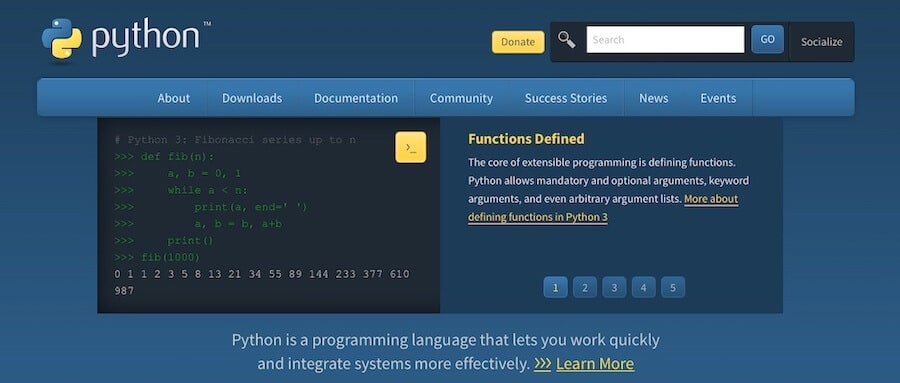
Python es un lenguaje versátil, como ya hemos establecido, que tiene diversas aplicaciones, como el desarrollo web, el análisis de datos, el aprendizaje automático, la inteligencia artificial y la automatización. Su amplia biblioteca estándar y los paquetes de terceros hacen que los desarrolladores puedan crear y desplegar aplicaciones complejas con rapidez.
Y su versatilidad significa que puede ejecutarse en distintos sistemas operativos. Esta capacidad multiplataforma hace de Python una elección popular. Quizá lo mejor de todo es que Python cuenta con una sólida comunidad y está en continuo desarrollo. Por tanto, es una elección fiable para proyectos de desarrollo de software que están esencialmente preparados para el futuro.
¿Quién Utiliza Python?
Python es utilizado por una amplia gama de profesionales e industrias gracias a su adaptabilidad. Según W3Techs, el 1,5% de los sitios web que utilizan un lenguaje de programación del lado del servidor utilizan Python.
Algunos de los tipos de profesionales que confían en Python y cómo lo utilizan son:
- Desarrolladores de software: Aprovechan la legibilidad y las amplias bibliotecas de Python para crear diversos tipos de aplicaciones de software, desde aplicaciones de escritorio hasta scripts del lado del servidor.
- Científicos de datos: Estos profesionales utilizan el lenguaje para analizar, visualizar y manipular grandes conjuntos de datos, así como para implementar algoritmos de aprendizaje automático para el modelado predictivo.
- Administradores de sistemas: Las capacidades de automatización de Python y su compatibilidad multiplataforma lo convierten en una elección popular entre los administradores de sistemas para automatizar tareas repetitivas, gestionar servidores y supervisar el rendimiento del sistema.
- Desarrolladores web: Los potentes marcos de desarrollo web como Django y Flask permiten a los desarrolladores web crear aplicaciones web escalables y eficientes de forma rápida y sencilla.
- Investigadores: Académicos e investigadores de diversos campos utilizan Python por su sencillez y sus amplias bibliotecas para procesar y analizar datos, realizar simulaciones y desarrollar modelos matemáticos complejos.
Varias empresas populares también utilizan Python, entre ellas:
- Google: Utiliza Python para varios servicios, aplicaciones web y herramientas internas.
- Facebook: Emplea Python para la gestión de infraestructuras, la distribución de binarios, etc.
- Instagram: Construido principalmente sobre Django, un popular framework web de Python.
- Netflix: Confía en Python para sus servicios de backend y análisis de datos.
- Spotify: Utiliza Python para el análisis de datos y los servicios backend.
- Dropbox: Desarrolló su cliente de escritorio y muchos servicios backend utilizando Python.
- Quora: El backend de la plataforma y el código del servidor están escritos en Python.
- Pinterest: Utiliza Python para los servicios backend y las tareas de aprendizaje automático.
- NASA: Emplea Python para análisis de datos, simulaciones y gestión de sistemas.
- Reddit: Originalmente construido en Lisp, más tarde reescrito utilizando Python por su simplicidad y flexibilidad.
La adopción generalizada de Python hace que sea una habilidad valiosa de aprender para cualquiera que quiera introducirse en el mundo de la programación o mejorar sus habilidades actuales. A continuación, hablaremos de algunas de las ventajas de utilizar Python, así como de lo que necesitas tener a mano para completar el proceso de instalación.
Ventajas del Uso de Python
Python ofrece muchas ventajas que han contribuido a su popularidad y amplia adopción.
Algunas de sus ventajas clave son
Fácil de aprender
La sintaxis de Python está diseñada para ser clara y concisa, por lo que es una opción excelente para principiantes. Su énfasis en la legibilidad y la sencillez permite a los nuevos programadores comprender rápidamente el lenguaje y empezar a escribir código con una curva de aprendizaje mínima.
Amplias bibliotecas
Python tiene un vasto ecosistema de bibliotecas y paquetes que pueden importarse fácilmente, agilizando el proceso de desarrollo. Estas bibliotecas cubren una amplia gama de funcionalidades, desde el desarrollo web y el análisis de datos hasta el aprendizaje automático y la visión por ordenador, lo que hace que Python esté preparado para muchas tareas diferentes.
Versátil e independiente de la plataforma
Python es un lenguaje multiplataforma, lo que significa que puede ejecutarse en varios sistemas operativos, como Windows, macOS y Linux. Esta independencia de la plataforma permite a los desarrolladores escribir código una vez y desplegarlo en múltiples plataformas sin tener que modificar el código de forma significativa.
Fuerte soporte de la comunidad
Python cuenta con una amplia y activa comunidad de desarrolladores que contribuyen constantemente al crecimiento y mejora del lenguaje. Este fuerte soporte de la comunidad garantiza que Python se mantenga actualizado con las tendencias actuales de la industria y que los desarrolladores puedan encontrar fácilmente recursos, tutoriales y ayuda cuando la necesiten.
Requisitos Previos de Python
Antes de empezar a instalar Python, es esencial que te asegures de que tienes los conocimientos y recursos necesarios. Éstos son los requisitos previos para empezar con Python:
- Conocimientos básicos de informática: Una comprensión fundamental de cómo manejar un ordenador, incluida la gestión de archivos y la resolución básica de problemas.
- Familiaridad con la línea de comandos/terminal: Algunos conocimientos básicos sobre el uso de la línea de comandos o el terminal en tu sistema operativo respectivo serán beneficiosos, ya que muchas tareas relacionadas con Python se pueden realizar a través de estas interfaces.
- Un ordenador con conexión a Internet: Para descargar e instalar Python, así como para acceder a los recursos pertinentes, necesitarás un ordenador con una conexión estable a Internet.
Requisitos del sistema
Hay una última cosa que hacer antes de instalar Python, y es verificar que tu ordenador actual cumple los requisitos del sistema necesarios. Aquí tienes un rápido resumen de los sistemas operativos compatibles y los requisitos mínimos de hardware:
Sistemas operativos compatibles
Python es un lenguaje multiplataforma, lo que significa que puede instalarse en varios sistemas operativos, incluidos:
- Windows (Windows 7 y posteriores)
- macOS (macOS 10.9 y posteriores)
- Linux (varias distribuciones, como Ubuntu, Fedora y CentOS)
Requisitos mínimos de hardware
Aunque Python no tiene requisitos estrictos de hardware, aquí tienes algunas recomendaciones básicas para una experiencia sin problemas:
- RAM: Al menos 4 GB de RAM, pero es preferible más, especialmente cuando trabajes con grandes conjuntos de datos o aplicaciones que consuman muchos recursos.
- Almacenamiento: Al menos 5 GB de espacio libre en disco para la propia instalación de Python y espacio adicional para las bibliotecas, paquetes y archivos de proyecto que pienses utilizar.
Versiones
Python tiene dos grandes ramas de versiones que puedes encontrar al instalar el lenguaje:
- Python 2.x: Esta es la versión más antigua de Python, siendo la última versión Python 2.7.18. Aunque Python 2.x se sigue utilizando en algunas aplicaciones heredadas, es importante tener en cuenta que llegó al final de su vida útil en enero de 2020, y no se proporcionarán más actualizaciones ni correcciones de errores. Por ello, se recomienda encarecidamente utilizar Python 3.x en los nuevos proyectos.
- Python 3.x: Esta es la versión actual y mantenida activamente de Python, con actualizaciones y mejoras continuas. Python 3.x introdujo numerosas mejoras y cambios en el lenguaje, haciéndolo más eficaz y potente. Es la versión recomendada para todos los nuevos proyectos e instalaciones.
A continuación, te guiaremos en el proceso de instalación de la última versión de Python en el sistema operativo que hayas elegido.
Cómo Instalar Python
El proceso de instalación de Python varía de un sistema operativo a otro. Por eso hemos proporcionado instrucciones para los siguientes sistemas operativos:
Las instrucciones variarán en función de tu sistema operativo y versión específicos. Sigue los pasos que se indican a continuación para instalar Python en cada plataforma respectiva.
Cómo Instalar Python en Windows
En esta sección, te guiaremos a través del proceso de instalación de Python en un sistema operativo Windows. Sigue estos pasos para poner Python en marcha en tu máquina Windows:
- Descarga el instalador de Python
- Ejecuta el instalador
- Personaliza la instalación (opcional)
- Instala Python
- Verifica la instalación
- Instalación alternativa a través de Microsoft Store
Paso 1: Descarga el instalador de Python
Visita el sitio web oficial de Python y descarga la última versión de Python 3.x para Windows. El sitio web detectará automáticamente tu sistema operativo y te ofrecerá el instalador adecuado para tu sistema (32 o 64 bits).
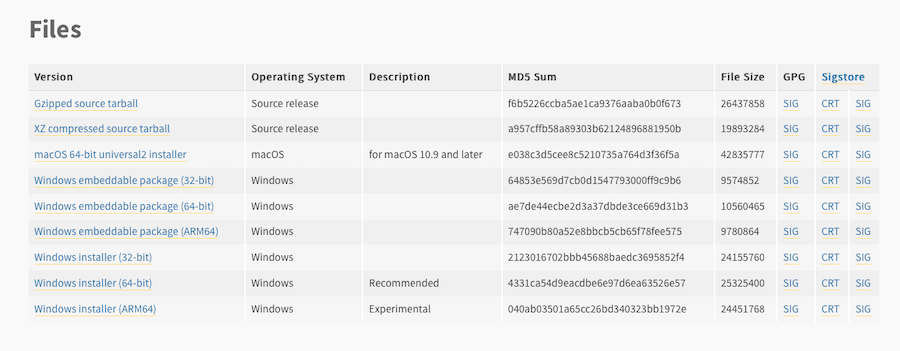
Paso 2: Ejecutar el instalador
Localiza el archivo instalador descargado (normalmente en tu carpeta de Descargas) y haz doble clic sobre él para ejecutar el proceso de instalación. Es posible que el Control de Cuentas de Usuario (UAC – User Account Control) te pida que permitas la instalación. Haz clic en Sí para continuar.
Paso 3: Personalizar la instalación (Opcional)
En la pantalla de bienvenida del instalador, verás dos opciones: Instalar ahora y Personalizar la instalación.
Si quieres instalar Python con la configuración por defecto, simplemente haz clic en Instalar ahora.
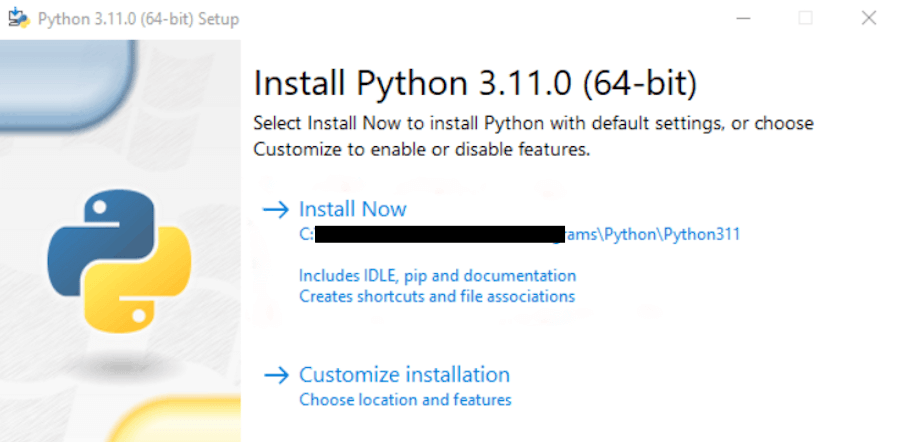
Si quieres personalizar la instalación (cambiando el directorio de instalación o seleccionando componentes específicos, por ejemplo), haz clic en Personalizar instalación. Deberías ver lo siguiente:

Elige lo que quieras que se instale junto con la instalación base. Tus opciones incluyen:
- Documentación: Incluye el archivo de documentación de Python con la instalación.
- pip: Esta opción instala pip, que te permite instalar otros paquetes de Python a tu gusto.
- tcl/tk e IDLE: Esta opción instala tkinter e IDLE.
- Conjunto de pruebas de Python: Al seleccionar esta opción se instala la suite de pruebas de la biblioteca estándar, que es útil para probar tus resultados.
- py launcher; para todos los usuarios: Estas dos opciones hacen que puedas lanzar Python desde la línea de comandos
Cuando hayas terminado de seleccionar, haz clic en Siguiente.
Aparecerá un nuevo cuadro de diálogo con opciones avanzadas:
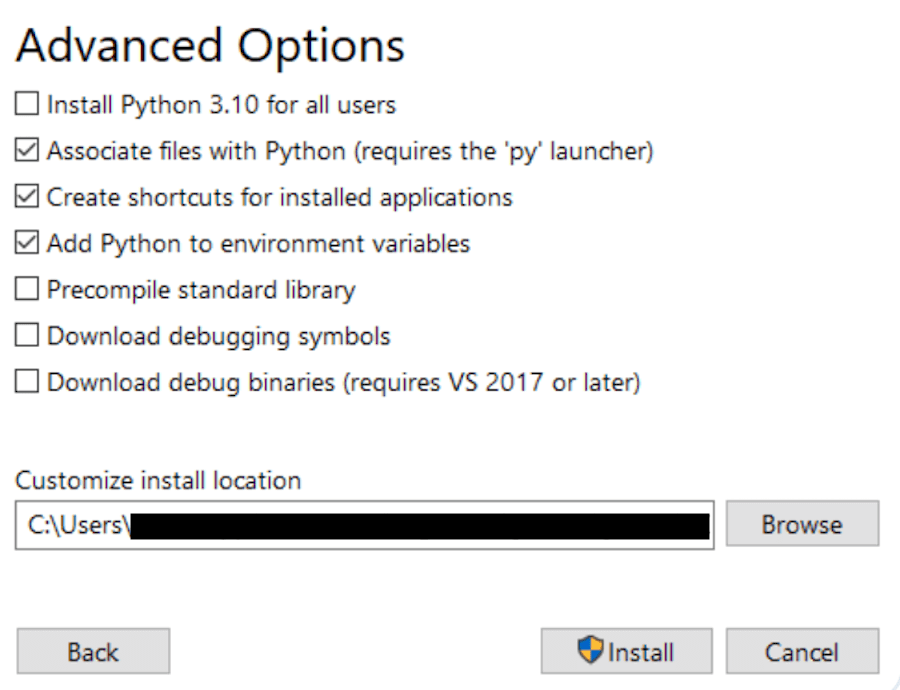
De nuevo, se te presentan varias opciones entre las que elegir, entre ellas:
- Instalar Python 3.11 para todos los usuarios
- Asociar archivos con Python (requiere el lanzador ‘py’)
- Crear accesos directos para las aplicaciones instaladas
- Añadir Python a las variables de entorno
- Precompilar la biblioteca estándar
- Descargar símbolos de depuración
- Descargar binarios de depuración (requiere VS 2017 o posterior)
Comprueba que el directorio de instalación elegido es correcto y ya puedes instalar.
Paso 4: Instalar Python
Tras seleccionar la configuración de instalación que desees, haz clic en Instalar para iniciar el proceso de instalación. El instalador copiará los archivos necesarios en tu ordenador y configurará Python. Este proceso puede tardar unos minutos.
Paso 5: Verificar la instalación
Una vez finalizada la instalación, puedes comprobar que Python se ha instalado correctamente abriendo el Símbolo del sistema (busca «cmd» en el menú Inicio) y escribiendo el siguiente comando:
python --versionPulsa Intro, y deberías ver en la salida la versión de Python que has instalado. Esto confirma que Python se ha instalado correctamente en tu ordenador.
Instalación alternativa a través de Microsoft Store
Como alternativa a la descarga del instalador de Python desde el sitio web oficial, también puedes instalar Python en Windows utilizando Microsoft Store. Este método te asegura obtener la última versión de Python y permite realizar actualizaciones fácilmente.
Para instalar Python de esta forma, necesitarás:
- Abre Microsoft Store: Busca «Microsoft Store» en el menú Inicio y haz clic en la aplicación para abrirla.
- Busca Python: En Microsoft Store, utiliza la barra de búsqueda de la esquina superior derecha para buscar «Python» Deberías ver la última versión de Python 3.11 en los resultados de la búsqueda.
- Instala Python: Haz clic en el listado de Python 3.11 y, a continuación, en el botón Instalar de la página de la aplicación Python. La Tienda Microsoft descargará e instalará Python en tu ordenador Windows.
Cómo Instalar Python en macOS
Ahora revisemos los pasos para instalar Python en macOS. Aunque macOS viene con una versión preinstalada de Python, suele ser una versión antigua (Python 2.x) que ya no tiene soporte.
Para comprobar qué versión de Python tiene actualmente tu sistema y obtener la última versión, sigue estos pasos:
- Comprobar la versión de Python
- Visita el sitio web de Python
- Descarga el instalador para macOS
- Ejecuta el instalador y sigue las instrucciones
- Comprueba que Python e IDLE están instalados correctamente
- Comprueba la instalación con Terminal
Paso 1: Comprueba la versión actual de Python en tu sistema
Antes de instalar Python en macOS, es una buena idea comprobar la versión de Python que tiene actualmente tu sistema. macOS suele venir con una versión antigua de Python (Python 2.x) preinstalada.
Para comprobar la versión de Python de tu sistema, abre la aplicación Terminal (puedes encontrarla mediante la búsqueda en Spotlight o en Aplicaciones > Utilidades) y escribe el siguiente comando:
python --versionPulsa Intro, y verás el número de versión mostrado en la salida de la siguiente manera:
Python 2.7.xSi tu sistema tiene instalado Python 3.x, puedes comprobar su versión ejecutando el siguiente comando:
python3 --versionSi estás satisfecho con la versión instalada de Python 3.x, puedes saltarte los pasos restantes. Si Python 3.x no está instalado o quieres instalar una versión más reciente, pasa al siguiente paso.
Paso 2: Visita el sitio web de Python
Ve al sitio web oficial de Python para acceder a la página de descarga de la última versión de Python para macOS.
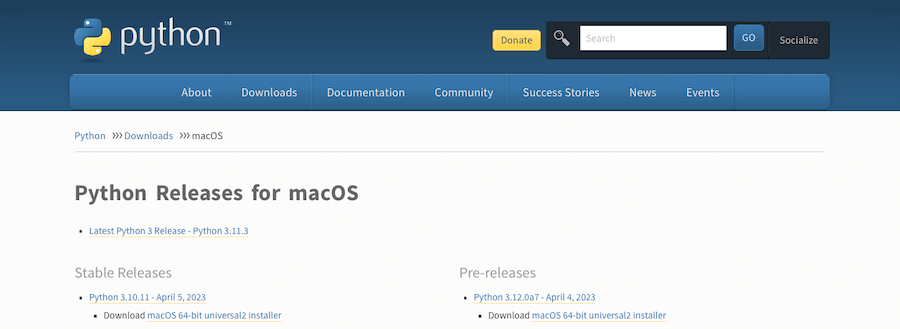
Paso 3: Descarga el instalador para macOS
En la página de descargas, encontrarás el paquete instalador para macOS (archivo .pkg) de la versión más reciente de Python. Descarga el instalador en tu ordenador.
Paso 4: Ejecuta el instalador y sigue las instrucciones
Localiza el archivo instalador descargado (normalmente en tu carpeta de Descargas) y haz doble clic sobre él para ejecutar el proceso de instalación.
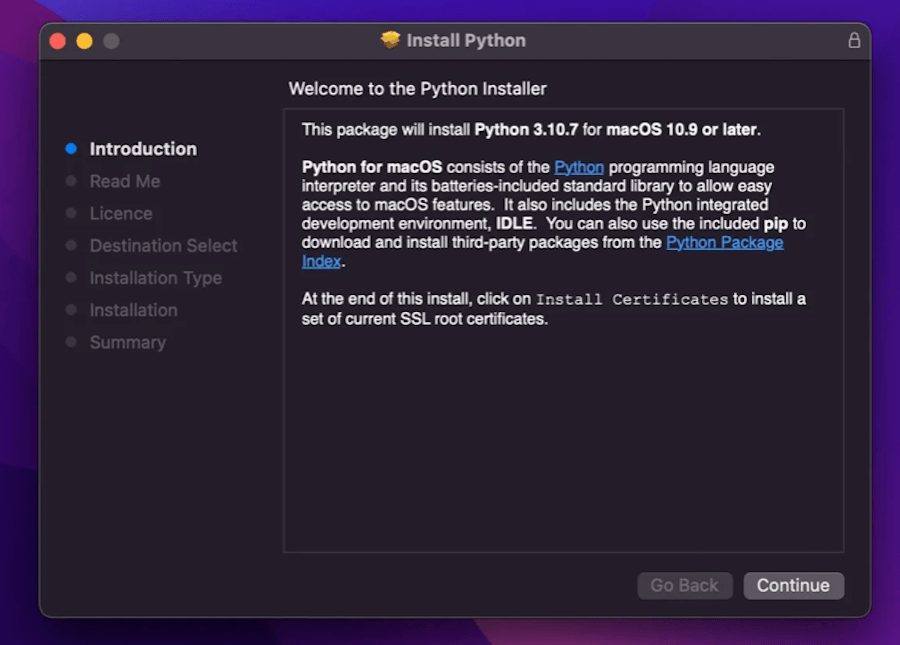
Sigue los pasos de la instalación aceptando el acuerdo de licencia del software, eligiendo la ubicación de la instalación (recomendamos utilizar la ubicación predeterminada) e introduciendo tu contraseña de administrador cuando se te solicite.
Paso 5: Verifica que Python e IDLE están instalados correctamente
Una vez finalizado el proceso de instalación, se abrirá una carpeta en tu escritorio. Haz clic en IDLE en esta carpeta.
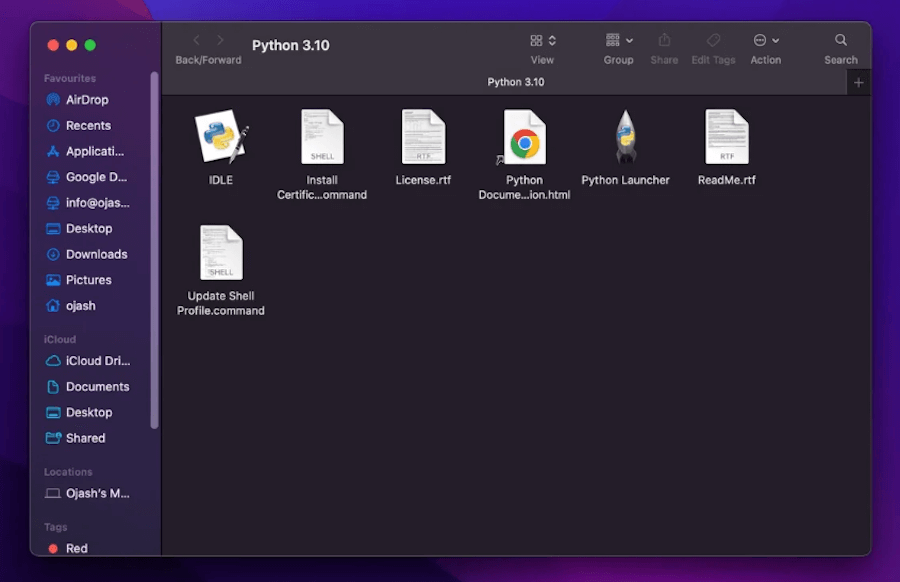
IDLE es el entorno de desarrollo independiente que viene con Python. Una vez abierto, deberías ver automáticamente un intérprete de comandos de Python.

Puedes comprobar que funciona correctamente escribiendo un comando de impresión como el siguiente:
print(‘Test message’)Pulsa Intro y el texto «Mensaje de prueba» debería aparecer ahora en la línea siguiente en IDLE.
Paso 6: Verificar la instalación con el Terminal
También puedes verificar la instalación a través del Terminal. Abre la aplicación Terminal y escribe el siguiente comando:
python3 --versionPulsa Intro, y deberías ver que se muestra la versión de Python que acabas de instalar.
Esto confirma que Python se ha instalado correctamente en tu Mac.
Cómo Instalar Python en Linux
El proceso de instalación de Python en un sistema operativo Linux es un poco diferente de los procesos para los sistemas operativos Windows y Mac. Muchas distribuciones de Linux vienen con Python preinstalado, pero puede que no sea la última versión.
Para instalar o actualizar Python en tu máquina Linux, sigue estos pasos:
- Comprueba si hay Python preinstalado
- Instálalo mediante el Gestor de Paquetes
- Descarga la última versión de Python
- Compilar desde el código fuente (opcional)
- Configura el script y completa el proceso de compilación
- Verifica la instalación
Paso 1: Comprueba si Python está preinstalado
Abre una ventana de terminal y escribe el siguiente comando para comprobar si Python ya está instalado en tu sistema:
python --versionPulsa Intro, y si Python está instalado, verás que se muestra el número de versión (tal y como hemos comentado para Windows y macOS. Si estás satisfecho con la versión instalada, puedes saltarte los pasos restantes. Si Python no está instalado o quieres instalar una versión más reciente, pasa al siguiente paso.
Paso 2: Instalar mediante el Gestor de Paquetes
La forma más sencilla de instalar Python en Linux es a través del Gestor de Paquetes específico de tu distribución. Aquí tienes un par de comandos populares:
Ubuntu/Debian:
sudo apt-get install python3Fedora:
sudo dnf install python3Ejecuta el comando adecuado para tu distribución e introduce tu contraseña cuando se te solicite. El Gestor de Paquetes descargará e instalará la última versión de Python 3 disponible en los repositorios.
Paso 3: Descarga la última versión de Python
Ve al sitio web de Python y descarga la última versión de Python para Linux desde su sitio web.
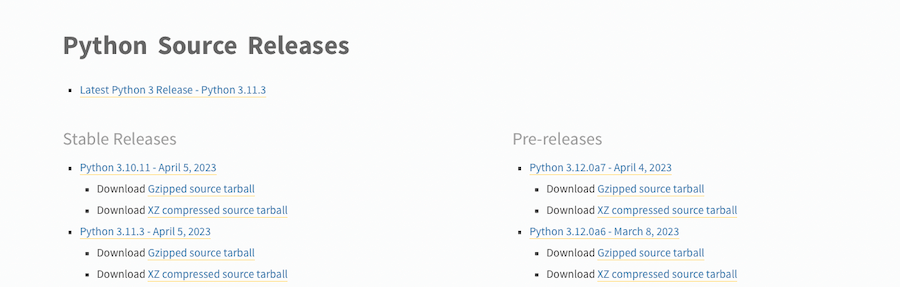
Extrae el contenido del tarball.
Paso 4: Compilar desde el código fuente (Opcional)
Si prefieres compilar Python desde el código fuente, puedes hacerlo obteniendo primero el último código fuente de Python del repositorio Git oficial de Python.
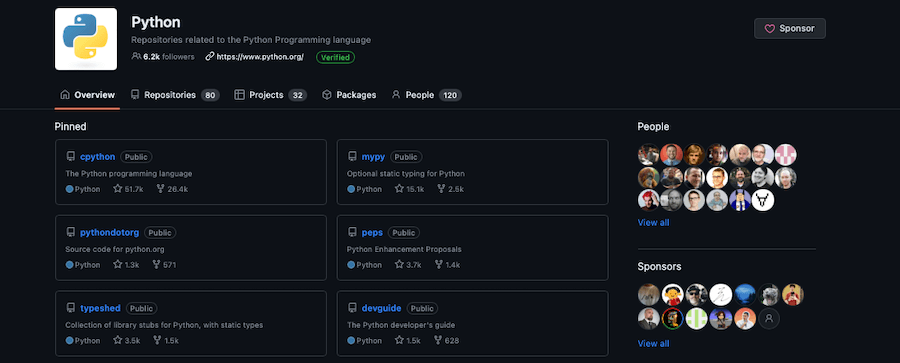
Clonarás el código fuente desde GitHub con el siguiente código:
git clone https://github.com/python/cpythonDesde ahí, navega hasta el directorio extraído utilizando cd cpython.
Paso 5: Configura el script y completa el proceso de compilación
Tu siguiente paso es ejecutar el siguiente código:
./configure
make
make test
sudo make installNota: Compilar desde el código fuente es una opción avanzada y puede requerir dependencias y configuraciones adicionales. Recomendamos utilizar el método del Gestor de Paquetes para la mayoría de los usuarios.
Paso 6: Verifica la instalación con el Terminal
Después de instalar Python, puedes verificar la instalación abriendo una ventana de terminal y escribiendo el siguiente comando:
python3 --versionPulsa Intro, y deberías ver la versión de Python que has instalado.
Ya has terminado con el proceso de instalación.
Resumen
Hoy hemos cubierto aquí el proceso de instalación de Python en tres grandes sistemas operativos: Windows, macOS y Linux. Hemos descrito los pasos para buscar versiones preinstaladas, descargar el instalador adecuado o utilizar gestores de paquetes, y verificar la instalación utilizando el terminal o el símbolo del sistema.
Ahora que has instalado correctamente Python en tu sistema, es hora de empezar a aprender y utilizar este potente lenguaje de programación.
Para iniciar tu viaje en Python, hay numerosos recursos disponibles, como tutoriales en línea, cursos y foros donde puedes hacer preguntas y obtener ayuda. Para empezar, sin duda querrás marcar como favorita la documentación oficial de Python.
Y si necesitas un servicio de alojamiento estelar, nuestro Servicio de Alojamiento de Aplicaciones es de primera categoría, y hace que sea más fácil que nunca enviar tus proyectos web directamente a la nube.
Con Python instalado y una gran cantidad de recursos a tu alcance, ya estás listo para explorar el apasionante mundo de la programación en Python. ¡Mucha suerte!



